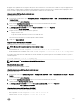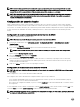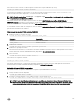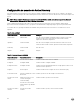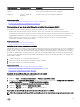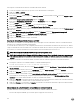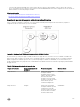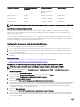Users Guide
Generación actual Generación anterior Descripción
Operaciones del
sistema
Probar alertas Permite sucesos iniciados y generados por usuario. La información se
envía como una noticación asincrónica y registrada.
Depuración Ejecutar comandos de
diagnóstico
Permite al usuario ejecutar comandos de diagnóstico.
Vínculos relacionados
Prerrequisitos del uso de la autenticación de Active Directory para iDRAC
Mecanismos de autenticación compatibles de Active Directory
Prerrequisitos del uso de la autenticación de Active Directory para iDRAC
Para utilizar la función de autenticación de Active Directory de iDRAC, asegúrese de haber realizado lo siguiente:
• Implementado una infraestructura de Active Directory. Consulte el sitio web de Microsoft para obtener más información.
• Incorporado PKI en la infraestructura de Active Directory. iDRAC utiliza el mecanismo de infraestructura de claves públicas (PKI)
estándar para la autenticación segura en Active Directory. Consulte el sitio web de Microsoft para obtener más información.
• Activado Capa de sockets seguros (SSL) en todas las controladoras de dominio a las que se conecta iDRAC para la
autenticación en todas las controladoras de dominio.
Vínculos relacionados
Activación de SSL en una controladora de dominio
Activación de SSL en una controladora de dominio
Cuando iDRAC autentica los usuarios en una controladora de dominio de Active Directory, inicia una sesión SSL en la controladora de
dominio. En este momento, la controladora debe publicar un certicado rmado por la autoridad de certicados (CA), el certicado
raíz que también se carga en iDRAC. Para que iDRAC autentique cualquier controladora de dominio (ya sea la raíz o la controladora
de dominio secundaria), dicha controladora de dominio debe tener un certicado habilitado para SSL rmado por la CA del dominio.
Si utiliza la CA raíz empresarial de Microsoft para asignar automáticamente todas las controladoras de dominio a un certicado SSL,
deberá realizar lo siguiente:
1. Instalar el certicado SSL en cada controladora de dominio.
2. Exportar el certicado de CA raíz de la controladora de dominio a iDRAC.
3. Importar el certicado SSL del rmware de iDRAC.
Vínculos relacionados
Instalación de un certicado SSL para cada controladora de dominio
Exportación de un certicado de CA raíz de la controladora de dominio a iDRAC
Importación del certicado SSL de rmware de iDRAC
Instalación de un certicado SSL para cada controladora de dominio
Para instalar el certicado SSL para cada controladora:
1. Haga clic en Inicio → Herramientas administrativas → Política de seguridad de dominio.
2. Expanda la carpeta Políticas de claves públicas, haga clic con el botón derecho del mouse en Conguración de la solicitud de
certicados automática y haga clic en Solicitud de certicados automática.
Aparece el Asistente para instalación de petición automática de certicado.
3. Haga clic en Siguiente y seleccione Controladora de dominio.
4. Haga clic en Siguiente y seleccione Terminar. Se instala el certicado SSL.
Exportación de un certicado de CA raíz de la controladora de dominio a iDRAC
NOTA: Si el sistema ejecuta Windows 2000 o si está utilizando una CA independiente, los siguientes pasos pueden variar.
137